Aby ste sa vyhli prekážkam a systémovým trhlinám, je potrebné sledovať miesto na disku. Keď sa miesto na disku zaplní, váš systém môže mať tendenciu sa spomaľovať a nepracuje správne. Je tiež dobré ho spravovať včas pri inštalácii dôležitých aplikácií alebo balíkov.
Ak hľadáte spôsob, ako nájsť miesto na disku vo svojom systéme Linux Mint 21, postupujte podľa pokynov v tomto článku.
Ako nájsť miesto na disku v Linux Mint 21
Existuje niekoľko spôsobov, ako nájsť miesto na disku v systéme Linux Mint 21, a to nasledovne:
-
- Nájdite miesto na disku cez príkazový riadok
- Nájdite miesto na disku prostredníctvom grafického rozhrania
Metóda 1: Nájdite miesto na disku prostredníctvom rozhrania príkazového riadka
V prístupe z príkazového riadka máme ďalších veľa možností, ako získať miesto na disku na obrazovke. Niektoré z najjednoduchších a najužitočnejších spôsobov sú uvedené:
-
- Pomocou príkazu df
- Pomocou príkazu du
- Použitie príkazu dust
1: Nájdite miesto na disku pomocou príkazu df
The bez disku ( df ) príkaz sa používa na zobrazenie voľného a dostupného miesta. Spustite príkaz pomocou '-h' príznak na zobrazenie výsledkov vo formáte čitateľnom pre ľudí:
$ df -h
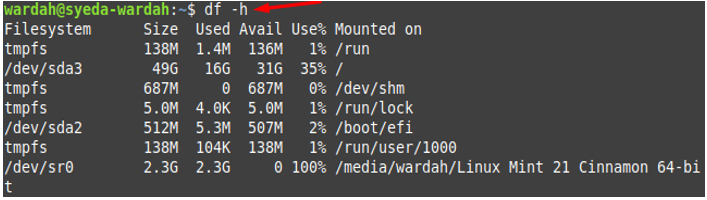
Ak chcete zobraziť ďalšie podrobnosti, ako je súborový systém, typ a bloky, použite '-T' vlajka s df nástroj príkazového riadka:
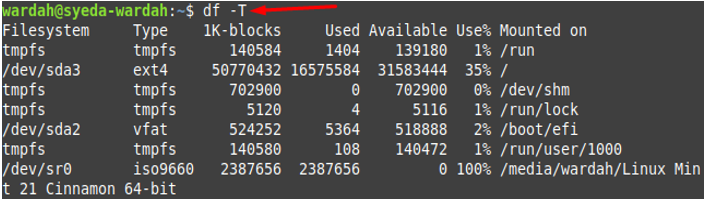
2: Nájdite miesto na disku pomocou príkazu du Command
Hoci df je výkonný nástroj príkazového riadka na zobrazenie voľného miesta na disku. Ale môžete tiež použiť od príkaz na rovnaký účel. Je to unixový program, ktorý zobrazuje miesto na disku, ktoré používa súborový systém. Spustite od príkaz s '-h' príznak na získanie výstupu vo formáte čitateľnom pre človeka:
$ od -h
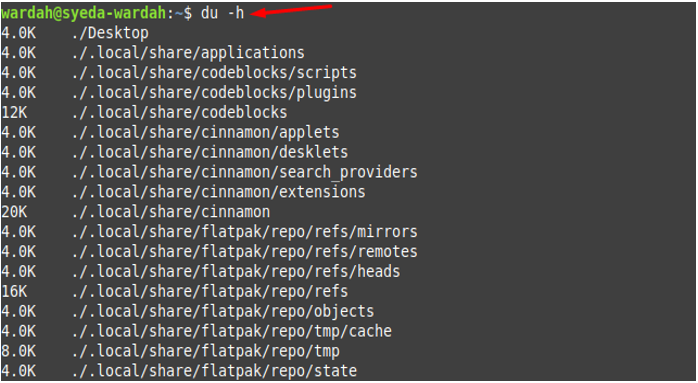
3: Nájdite miesto na disku pomocou príkazu dust
The prach je ďalší výkonný nástroj používaný na nájdenie miesta na disku v systémoch Linux. Nie je to vstavaný nástroj v systéme Linux; môžete ho nainštalovať pomocou nasledujúceho príkazu:
$ sudo zaklapnúť Inštalácia prach

Po inštalácii môžete spustiť príkaz uvedený nižšie, aby ste získali využitie miesta na disku na termináli:
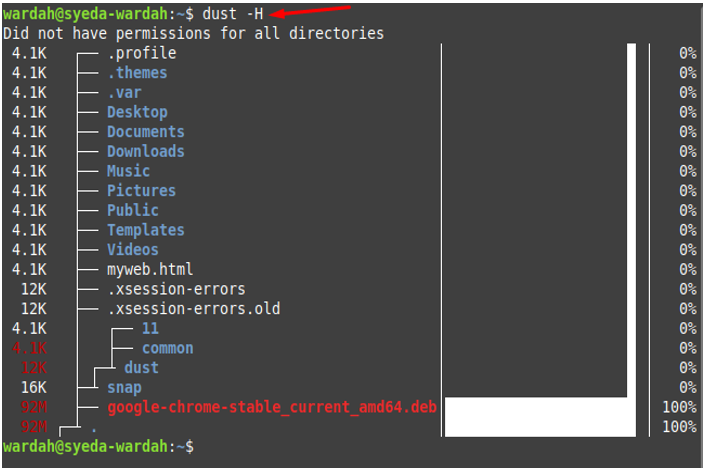
Metóda 2: Nájdite miesto na disku prostredníctvom grafického rozhrania
V systéme Linux Mint môžete nájsť miesto na disku podľa nižšie uvedeného postupu. V Všetky aplikácie menu, máme dve možnosti; Disky a Analyzátor využitia disku .
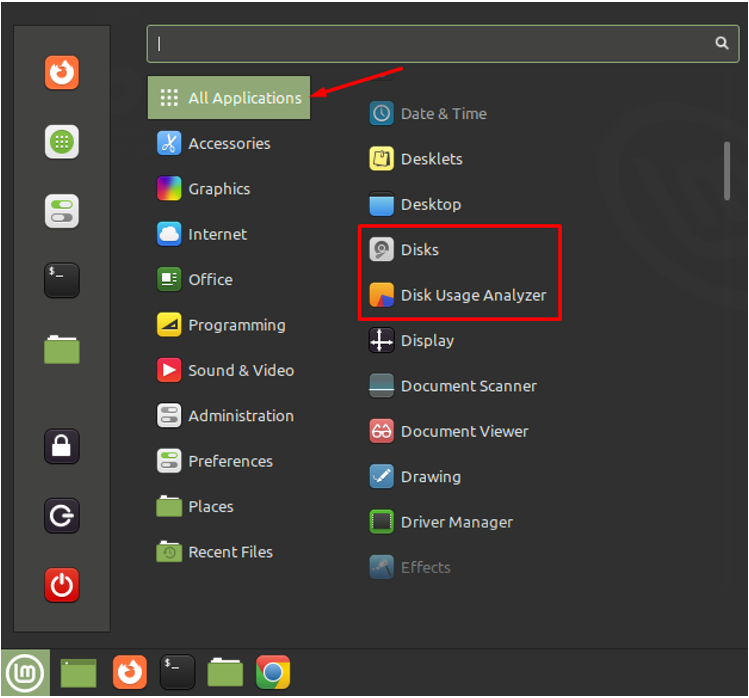
The Analyzátor využitia disku vám ukáže využité miesto na disku pre všetky disky a oddiely. Kliknite na Analyzátor využitia disku ikona a skontrolujte, čo predstavuje na prvej obrazovke:
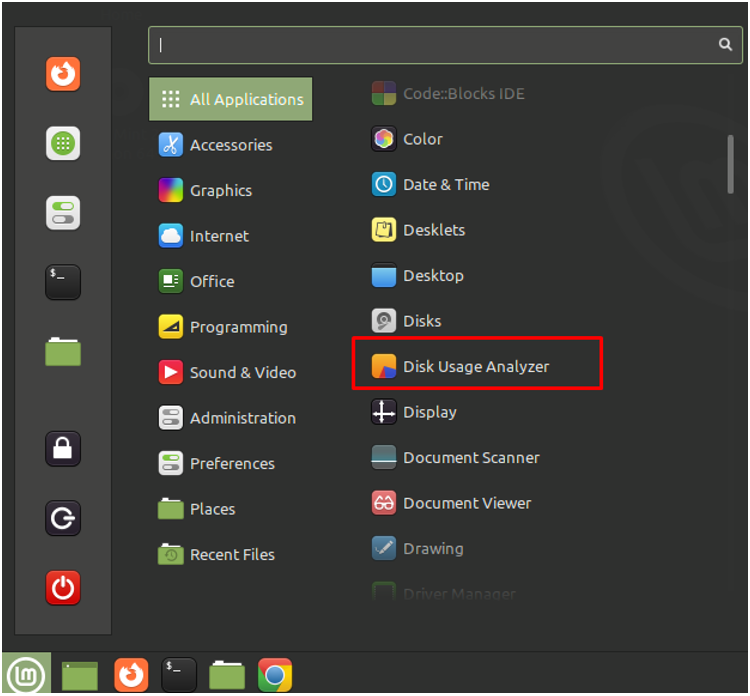
Ukáže vám systémový disk a diskové oddiely s ich limitom veľkosti a dostupným miestom:
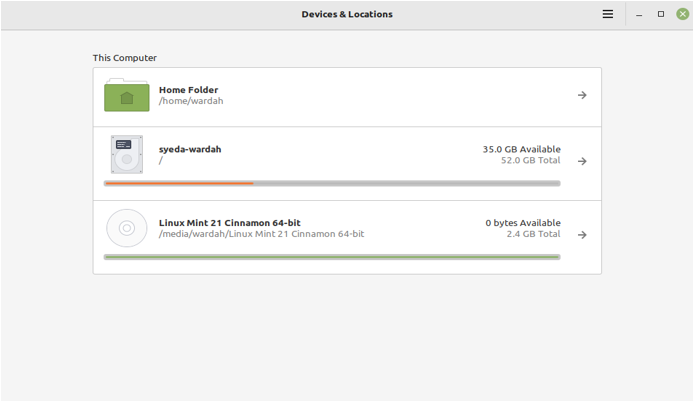
Kliknutím na ktorýkoľvek oddiel zobrazíte podrobný výsledok:
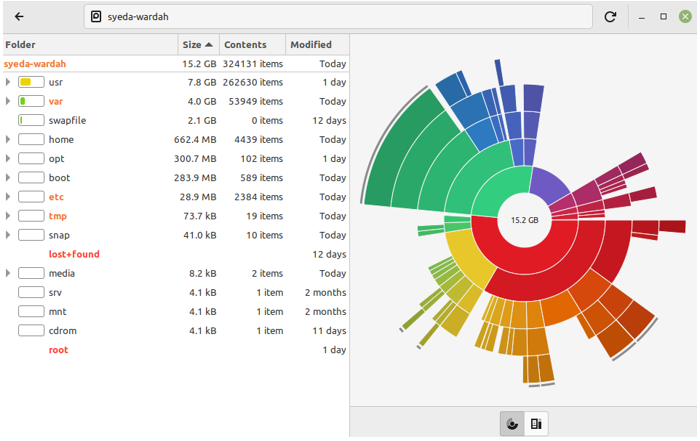
Teraz prejdite smerom k Disky ikonu a kliknite na ňu:
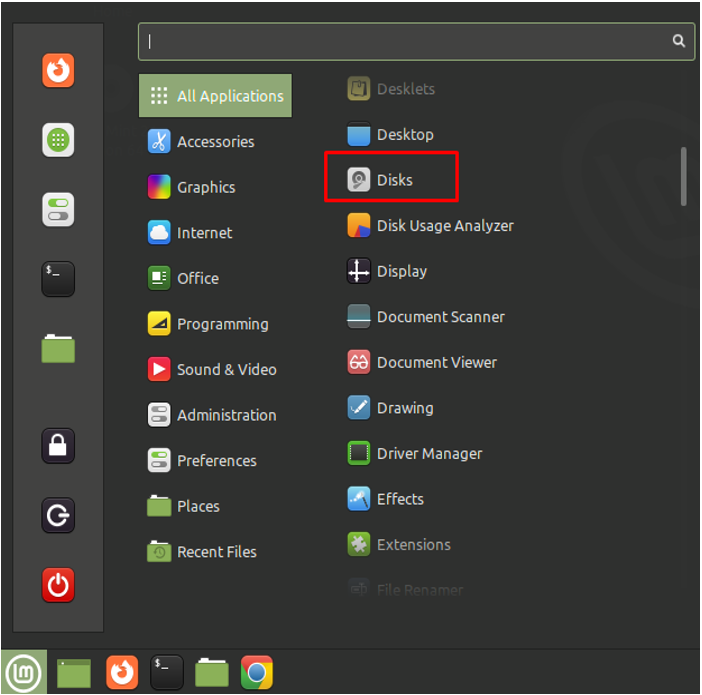
Hneď po kliknutí na vybranú možnosť sa na obrazovke systému zobrazia informácie o mieste na disku:
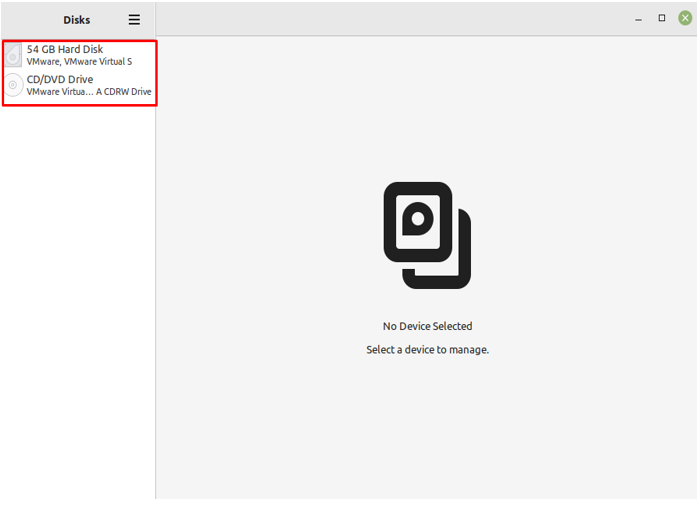
Vyberte Pevný disk ak chcete získať ďalšie podrobnosti vrátane celkového, použitého a dostupného miesta na disku:
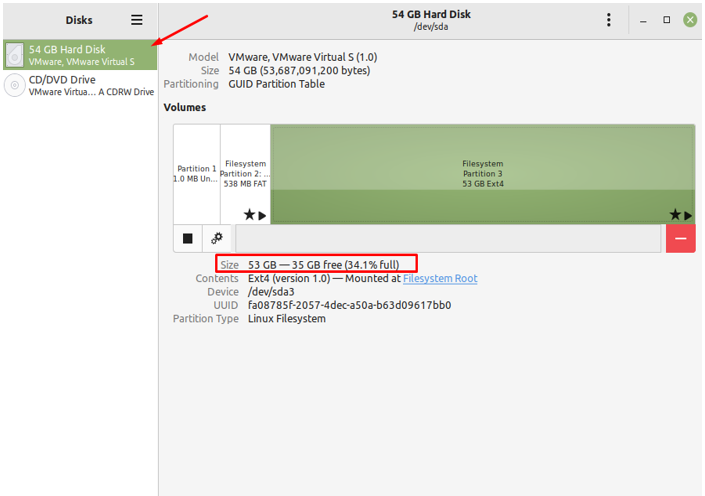
Záver
Pri práci so systémami Linux je dobré sledovať miesto na disku. Pomôže to predísť problémom pri nových inštaláciách a vymazaniu nepotrebných údajov zo systému. Prostredníctvom vyššie uvedených pokynov sa naučíte niekoľko spôsobov, ako nájsť miesto na disku v systéme Linux Mint 21. Tieto metódy je možné vykonať pomocou príkazového riadka a grafického rozhrania. V príkazovom riadku môžeme použiť niekoľko nástrojov, ako napr df , od a prach získať miesto na disku v systéme Linux Mint.